当您按下Dell电脑的电源键,屏幕尚未显示Windows或MacOS系统界面时,一个至关重要的后台程序——开机自检(POST)——已经开始运行,它的任务是全面检查电脑的核心硬件,如内存、主板、硬盘、显卡等是否正常工作,如果自检过程中发现问题,电脑就会通过特定的方式报告错误,例如发出不同序列的哔声、显示错误代码或让状态指示灯闪烁,了解这些报错信号,是定位并解决硬件问题的关键第一步。

识别常见的错误信号
Dell电脑的自检报错主要分为三类:哔声代码、屏幕错误信息和诊断指示灯,学会解读它们,就如同拿到了与电脑“对话”的词典。
BIOS哔声代码
这是最传统也最直观的报错方式,不同的哔声组合代表了不同的硬件故障,下表列出了一些常见的AMI BIOS哔声代码:
| 哔声代码 | 可能原因 |
|---|---|
| 1 短 | 内存刷新问题 |
| 2 短 | 内存奇偶校验错误 |
| 3 短 | 基本64K内存失败 |
| 4 短 | 系统时钟或计时器错误 |
| 5 短 | CPU错误 |
| 6 短 | 键盘控制器/门电路A20错误 |
| 连续长声 | 内存条未插好或已损坏 |
诊断指示灯 (LED)
较新的Dell笔记本和台式机,尤其是Inspiron和XPS系列,在电源按钮上或键盘区域配备了状态指示灯,通过不同的颜色(白色/琥珀色)和闪烁模式,同样可以诊断问题。

| 指示灯状态 | 可能原因 |
|---|---|
| 白灯常亮 | 电脑正常启动,系统正在运行 |
| 琥珀灯常亮 | 电源或主板故障,系统未通电 |
| 白灯2次,琥珀灯1次 | CPU或主板故障 |
| 白灯1次,琥珀灯2次 | 内存故障 |
| 白灯1次,琥珀灯3次 | 硬盘或固态硬盘故障 |
| 白灯2次,琥珀灯4次 | 显卡或内部存储器问题 |
系统化的故障排查步骤
当遇到自检报错时,请不要慌张,按照以下步骤进行排查,通常能解决大部分问题。
第一步:基础检查与外设移除
关闭电脑并拔掉电源适配器,断开所有连接的外部设备,包括U盘、打印机、移动硬盘、外接显示器等,只保留电源适配器(如果是台式机,则保留显示器和键鼠),然后重新开机尝试,有时,故障的外设会干扰正常的启动过程。
第二步:执行“硬重置”与静电释放 (ESD)
静电积累是导致硬件无法被正确识别的常见原因,操作方法如下:
- 确保电脑已关机并拔掉电源线。
- 如果是笔记本,请移除电池(如果可拆卸)。
- 按住电源按钮约15-20秒,以释放主板上的残余电荷。
- 重新连接电源(和电池),然后开机。
第三步:检查并重置内存条
内存条是自检报错,尤其是哔声代码报错的高发区,如果您的动手能力较强,可以尝试重新插拔内存条,操作前请确保断开所有电源并做好防静电措施(如触摸金属物体),打开机箱或后盖,找到内存条,解开两侧的卡扣,取出内存条,用橡皮擦轻轻擦拭金手指部分,再重新插入确保卡扣自动扣紧。
第四步:运行Dell内置诊断程序
Dell电脑内置了强大的硬件诊断工具,开机时反复按F12键,直到进入启动菜单,选择“Diagnostics”或“Bootable Diagnostics”,该程序会自动检测所有硬件,并明确报告出错的组件,如果检测到错误,系统会生成一个错误代码,您可以根据此代码联系Dell支持。

如果以上所有步骤都无法解决问题,或者诊断程序明确指出了硬件故障,那么很可能需要更换相应的硬件部件,建议联系Dell官方技术支持或寻求专业的电脑维修服务,以免自行操作造成更严重的损坏。
相关问答 (FAQs)
问:我的Dell电脑开机后黑屏,但电源灯在闪烁,并伴有“嘀嘀”声,这是怎么回事?
答: 这种情况是典型的开机自检(POST)失败,黑屏和“嘀嘀”声(哔声代码)的组合,强烈指向内存条或显卡等核心硬件的问题,请首先记录下哔声的次数和间隔,对照上文中的“BIOS哔声代码”表进行初步判断,最常见的故障源是内存条接触不良或损坏,您可以尝试执行“硬重置”或重新插拔内存条。
问:我按照方法解决了报错,电脑能正常开机了,但几天后同样的问题又出现了,是什么原因?
答: 问题的反复出现通常意味着这不是一个偶然的软件冲突或静电问题,而是一个潜在的、持续存在的硬件故障,可能的原因包括:内存条或显卡金手指氧化严重、硬盘出现坏道、电源供电不稳定,甚至是主板上的某个元器件即将失效,建议您立即备份重要数据,并运行Dell内置诊断程序进行深度检测,如果再次报错,应考虑更换相关硬件或送修。
【版权声明】:本站所有内容均来自网络,若无意侵犯到您的权利,请及时与我们联系将尽快删除相关内容!

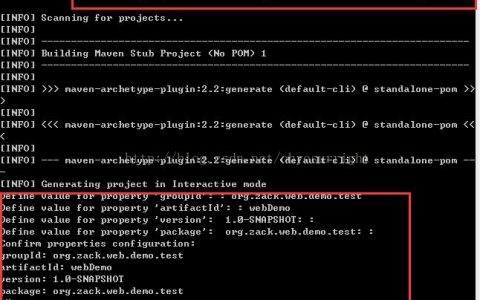


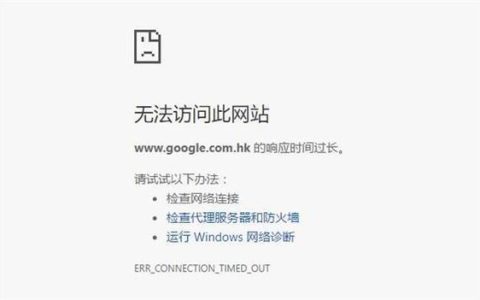

发表回复